Photoshop CS3亲密接触:灵异鹦鹉 轻松克隆-新Clone
作者:小土子 教程来源:PConline
今天我来给大家介绍ps cs3的另一项重大调整,那就是clone sauce功能。复制图像的原始资料,这在之前的版本中都有,类似工具的有图章以及复原比刷。Clone sauce可以说是对这两个工具的补充,使你克隆你的图片的时候可以有更多的选择,更多的变化可能。接下去我们就通过一个实例来看一下这个功能具体是怎么回事。 首先,我们这里有一张鹦鹉图片(见图1),我们今天要做的是把这个鹦鹉变的和鬼魂一样半透明。

图2
本新闻共7
然后我们从工具栏中选择复原笔刷,你用图章也可以用到clone sauce,不过这里我们用复原笔刷 比较适合。选择标准的复原笔刷 (图3),然后你可以在ps上方的选项栏里看到出现了一些新的选项(见图4)
图3


本新闻共7
首先看面板的最上方,有5个小图章,这5个小图章是给你存放克隆信息的的,比如现在默认的是选中第一个图章,下面什么字都没有写,说明这个图章未被使用。我就来试下,alt 鼠标左键选择一个图像区域,这个时蛭颐强梢钥吹降谝桓鐾颊碌南旅婢统鱿至?.jpg,也就是复制图片的名称,你可以复制不同区域分别存在这5个小图章之中,这个功能可以让你随时切换你要复制的地方(见图6)。

图7
本新闻共7
在show overlay这个区域,你可以调整opacity,克隆层的透明度,还有在下拉条的地方,你可以对克隆层运用图层模式,比如我设置透明度为75%,图层模式用了darken,勾选invert,你可以看到相对应的被克隆的图片产生的变化,见图8

图9
本新闻共7
这个时候可以看到克隆图片相应的变大了,勾选auto hide,这个选项是让你在涂抹复制区域的时候,自动隐藏被克隆的层。另外勾选选项面板里的aligned,这样你的选区和你要克隆的图片就被连在一起,我们可以按住shift alt 你键盘上的方向键来移动被克隆的图层。用这个方法我把source图片墙的部位对准鹦鹉的区域,然后涂抹,见图10。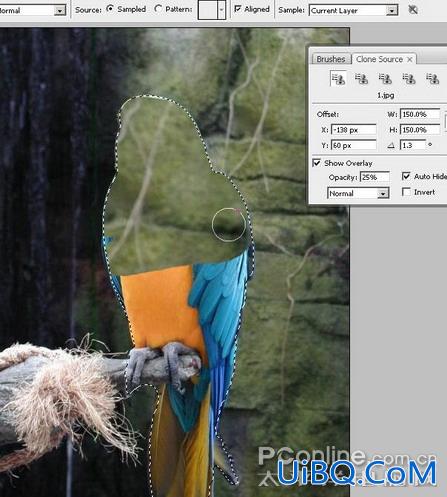
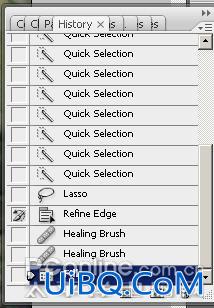
本新闻共7
然后到menu菜单edit里找到fade fill(图12),然后将透明度设为70,图层模式设为overlay(见图13)。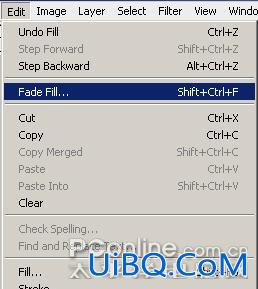
图12
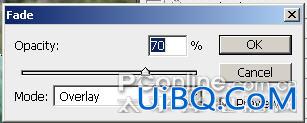
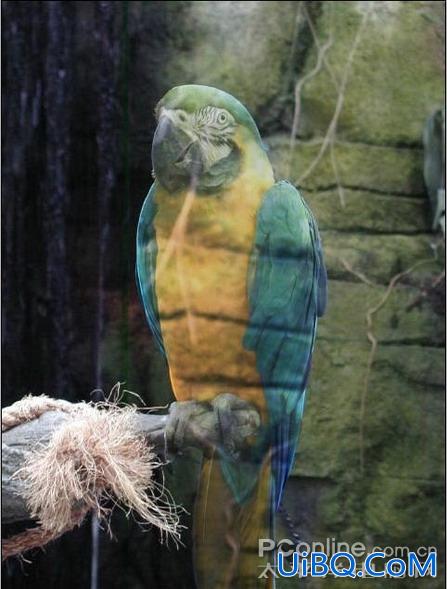
本新闻共7
让我们来看看最终图与原图的效果对比:








 加载中,请稍侯......
加载中,请稍侯......
精彩评论